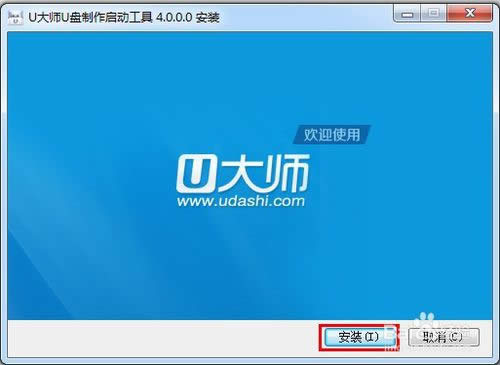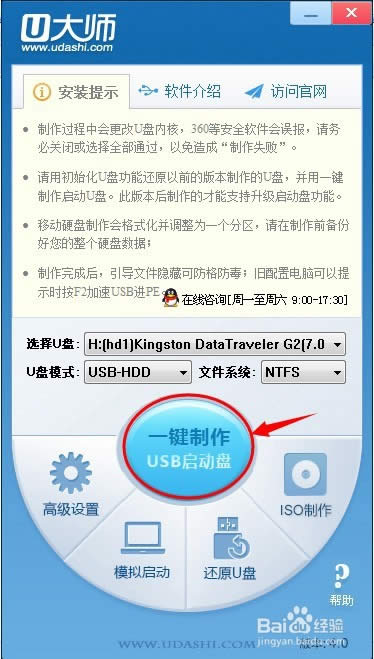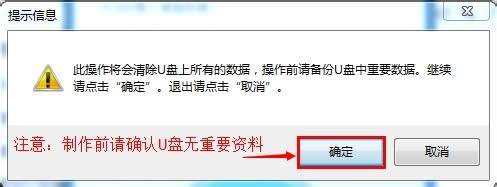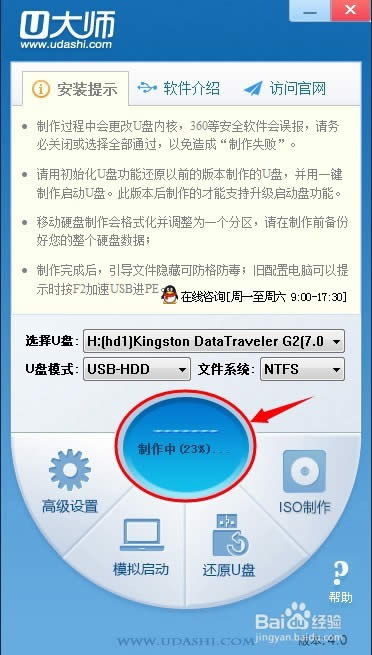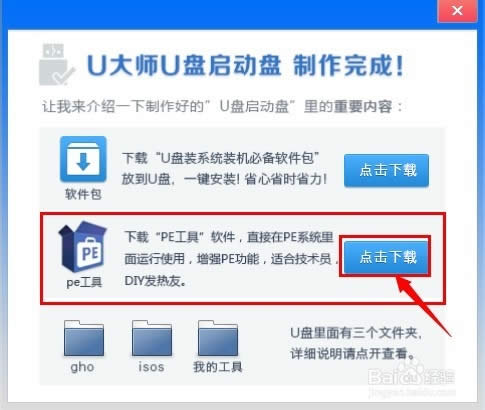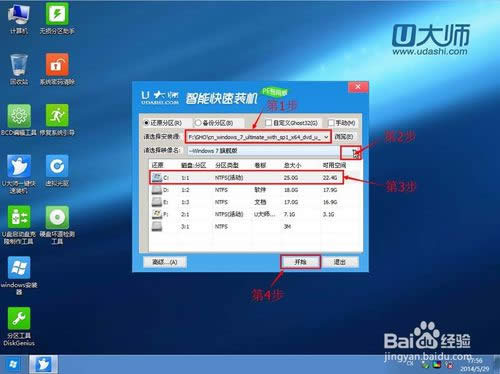一键傻瓜式装系统图文详细教程
发布时间:2019-01-25 文章来源:深度系统下载 浏览:
|
系统软件是指控制和协调计算机及外部设备,支持应用软件开发和运行的系统,是无需用户干预的各种程序的集合,主要功能是调度,监控和维护计算机系统;负责管理计算机系统中各种独立的硬件,使得它们可以协调工作。系统软件使得计算机使用者和其他软件将计算机当作一个整体而不需要顾及到底层每个硬件是如何工作的。 随着电脑的越来越普及,重装系统也变得需求更大,那么对于很多不会重装系统的人来说重装系统是一个技术活,那有没有简单的一键傻瓜式装系统的方法呢,答案是有的,那么接下来就给大家介绍一下一键傻瓜式装系统的教程。 准备工作: 1、一个U盘(最好4G或更大,如果装win7一般镜像文件有2-3G);制作过程需要格式化U盘,所以请先备份U盘数据。 2、到U大师官方网站下载U大师安装文件。 安装U盘制作工具: 1、安装U大师U盘启动盘制作工具v4.0
2、双击打开下载好的U大师U盘启动盘制作工具安装包,进行安装操作。
3、打开安装包后显示安装窗口,点击【立即安装】。 制作U盘启动工具: 1、用U大师U盘启动盘制作工具制作U盘启动盘
2、安装完后U大师启动盘制作工具的主窗口会自动弹出 3、弹出后检查是否将U盘插入电脑USB插口,如果正常插入可以在【选择U盘】的下拉框看到对应U盘的型号。 4、确定U盘无误后点击【一键制作USB启动盘】,U大师便开始制作U盘启动盘
5、制作过程中会弹出提示信息,需要清除U盘数据,请确定备份数据或U盘中无重要数据后点击【确定】继续制作。
6、制作过程会因电脑配置和U盘读写速度而决定制作时间的长短。一般不会太久,请耐心等候。 下载所需的工具: 1、U盘启动盘制作好后下载一些必备工具
2、制作成功后会弹出“U大师U盘启动盘制作完成”的提示窗口,可以选择下载【U盘装系统装机必备软件包】和【PE工具】。 (注:必备包中含一些装机必备的常用软件,PE工具下载频道可以下载一些使用的PE工具。) 进行系统安装: 1、使用U盘启动盘启动电脑进入PE系统
2、将U盘插入电脑后,根据自己电脑品牌或者主板品牌在BIOS设置找到对应快捷键将U盘设置为第一启动盘,重启电脑后就会自动运行PE系统。 以上就是一键傻瓜式装系统的详细图文教程,看完之后是不是发觉安装系统还是很简单的,就算不懂电脑的也可以一键傻瓜式装系统了。 系统软件一般是在计算机系统购买时随机携带的,也可以根据需要另行安装。 |
相关文章
上一篇:大神告诉你怎样用u盘装系统最方便
下一篇:32位64位双系统安装步骤